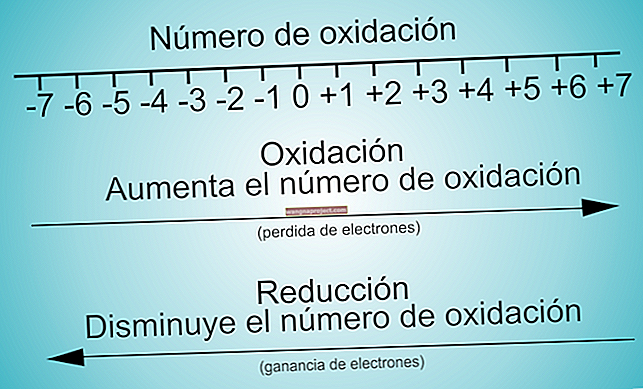מק אשר לא יאתחל הוא מק חסר תועלת למדי. אך המצב מחמיר אם יש לך טונות של נתונים שעדיין לא גובו. אז מה עושים במצבים האלה?
קשה לומר. יכולות להיות מגוון בעיות הגורמות לכשל בתהליך האתחול של Mac או בתהליך האתחול "נתקע" על סרגל הטעינה. סביר להניח שהבעיה ניתנת לתיקון, אך יתכן שלא מדובר בתיקון הפשוט ביותר בכל המקרים. כך או כך, להלן צעדים לפתרון בעיות שעליך לנקוט כדי לתקן Mac שלא יאתחל.
ה- Mac שלי לא יופעל - מה עכשיו?
זה אולי נשמע מובן מאליו, אך בדוק אם ל- Mac שלך יש כוח או שהסוללה שלו זקוקה לטעינה.
עבור מחשבי מקינטוש שולחניים, ייתכן שכבל התנתק. בדגמי MacBook ישנים יותר, סוללה מושפלת עלולה לגרום לבעיות שגורמות לה להיראות כאילו היא לא תאתחל.
נסה מצב בטוח
אחד הדברים הראשונים לנסות כאשר מק לא נטען ל- macOS הוא פשוט לאתחל למצב בטוח.
- כבה את המחשב שלך. אם זה כבוי, דלג לשלב הבא.
- לחץ והחזק את מקש Shift.
- הפעל את המחשב שלך.
- ברגע שאתה רואה את הלוגו של Apple, שחרר את מקש Shift.
אם ה- Mac שלך מתחיל בהצלחה למצב בטוח, יתכן שהוא פתר את כל בעיית האתחול שחוו. נסה להפעיל מחדש את ה- Mac שלך בשלב זה.
אפס את NVRAM ו- PRAM
הדבר הבא הוא לנסות הוא לאפס את ה- NVRAM או ה- PRAM שלך. זוהי טכניקות בסיסיות לפתרון בעיות שיכולות לפתור מספר בעיות ב- Mac שלך.

- כבה את ה- Mac שלך.
- הפעל מחדש את ה- Mac שלך.
- לחץ והחזק מיד את ארבעת המקשים הבאים: Option + Command + P + R.
- הקפד להחזיק את המקשים למשך 20 שניות לפחות. בחלק ממחשבי Mac, ייתכן שתשמע צליל הפעלה מתנגן פעמיים או שהלוגו של אפל מופיע ומופיע שוב פעמיים.
אם זה תיקן את הבעיה שלך בהצלחה, הקפד לחזור להעדפות המערכת ולהתאים מחדש את כל מה שאופס. זה יכול לכלול אזור זמן, רזולוציה ועוצמת קול.
השתמש ב- Disk Utility במצב שחזור
 מצב שחזור macOS הוא דרך שימושית לתקן מגוון רחב של בעיות בדיסק ה- Mac שלך.
מצב שחזור macOS הוא דרך שימושית לתקן מגוון רחב של בעיות בדיסק ה- Mac שלך.
אם ה- Mac שלך מבצע אתחול אך נתקע בסרגל ההתקדמות או פשוט לא יטען ב- MacOS, סביר להניח שיש בעיה בתוכנה.
אחד הדברים הראשונים שעליך לעשות הוא לאתחל למצב שחזור ולנסות לתקן את הכונן הראשי באמצעות תוכנית השירות. כך.
- ודא שה- Mac שלך סגור.
- החזק את מקשי Command + R לחוץ.
- הפעל את ה- MAc שלך.
- בשלב זה, על הלוגו של אפל לצוץ בתצוגה שלך.
- ברגע שאתה רואה את מצב השחזור קופץ, בחר Disk Utility מתפריט OS X Utilities.
- בחר את הדיסק או המחיצה שעליהם מותקנת MacOS. (אם בכלל לא התעסקת בזה, צריך להיות רק אחד).
- לחץ על עזרה ראשונה בשורת התפריטים העליונה.
לאחר סיום תהליך התיקון, תרצה להפעיל מחדש את ה- Mac שלך כדי לראות אם הוא פותר את הבעיה.
אפס את בקר ניהול המערכת
שיטה נוספת ומעמיקה יותר לפתרון בעיות כוללת איפוס של בקר ניהול המערכת של ה- Mac שלך. אם אף אחת מהשיטות לעיל לא עבדה, ייתכן שזו אפשרות טובה לנסות הלאה.
זהו תהליך ממושך למדי, ועשוי להסיר את הסוללה של ה- MacBook או לנתק את כבל החשמל של ה- Mac השולחני.
למעשה, מכיוון שהוא משתנה בהתאם לדגם ה- Mac שיש לך, זה קצת יותר מדי תהליך שיתאים לכאן. אנו ממליצים לעבור למסמך התמיכה של אפל בנושא.
- כיצד לאפס את בקר ניהול המערכת ב- Mac שלך (אתר Apple.com)
שחזר ממכונת זמן
אתה יכול גם לנסות לשחזר גיבוי קודם למכונת Time כדי לראות אם זה עוסק בבעיה.
- ודא שה- Mac שלך סגור. -
- חבר את כונן מכונת הזמן שלך ל- Mac שלך
- החזק את מקשי Command + R לחוץ.
- הפעל את ה- Mac שלך.
- בשלב זה, על הלוגו של אפל לצוץ בתצוגה שלך.
- לאחר שתראה את מצב השחזור קופץ, בחר שחזר מגיבוי מכונת הזמן.
התקן מחדש את MacOS
אם הגרוע מכל הוא הגרוע ביותר, ייתכן שתצטרך להתקין מחדש את MacOS. זה לא בהכרח צריך לכלול ניגוב הדיסק שלך, עם זאת.
- ודא שה- Mac שלך סגור.
- החזק את מקשי Command + R לחוץ.
- הפעל את ה- Mac שלך.
- בשלב זה, על הלוגו של אפל לצוץ בתצוגה שלך.
- לאחר שתראה את מצב השחזור קופץ, בחר התקן מחדש מתפריט השירותים של OS X.
- מצב השחזור ינחה אותך בהמשך התהליך.
 בתרחיש במקרה הגרוע ביותר, ייתכן שתצטרך להתקין מחדש את MacOS כדי לפתור את הבעיה.
בתרחיש במקרה הגרוע ביותר, ייתכן שתצטרך להתקין מחדש את MacOS כדי לפתור את הבעיה.
ראוי לציין כי תינתן לך אפשרות למחוק את הדיסק שלך או לא. מחיקה אמנם תמחק את כל הנתונים שלך, אך היא עשויה להיות יעילה יותר לטיפול בבעיות מבוססות תוכנה.
אם יש לך גיבוי מכונת Time לאחרונה, אנו ממליצים לנגב את הדיסק שלך. אם אתה רק צריך לשחזר נתונים מהכונן שלך, התקנה מחדש של MacOS מבלי לנגב את הדיסק שלך עשויה להיות האפשרות הטובה יותר.
אם כל השאר נכשל…
אם אף אחת מהשיטות שלעיל לא עובדת, סביר להניח שיש בעיה עמוקה יותר שאינה בהכרח ניתנת לתיקון המשתמש.
במקרים אלה אנו ממליצים לקחת את ה- Mac או ה- MacBook שלך לחנות Apple או לספק שירות מורשה של Apple. הצוות שם יוכל לעזור באבחון - ובתקווה - לתקן בעיות חמורות יותר בתוכנה או בחומרה.
ניתן לקבוע פגישה של Genius Bar באמצעות קישור זה.
כמה דברים לנסות בעתיד
ישנם מספר דברים העלולים לגרום לבעיות אתחול. הנה כמה אשמים נפוצים ששמנו לב אליהם.
- הימנע מ- bloatware. פריטים כמו מנקי דיסק ל Mac וכלים אחרים לתחזוקת המערכת בדרך כלל אינם נחוצים ב- macOS. גרוע מכך, חלק מהכלים הללו עלולים לפגוע בתוכנת ה- MacBook שלך.
- היזהר מאתחול כפול. מטעין האתחול ב- macOS הוא די נוקשה. אם תנסה להתקין מערכות הפעלה אחרות במצב אתחול כפול, אתה עלול לפגוע במטעין האתחול. אם אתה צריך להפעיל מערכת הפעלה אחרת ב- Mac שלך, נסה להשתמש במכונה וירטואלית או באתחול ממכשיר USB.
- הפעל מחדש את ה- Mac מעת לעת. על פי כמה דיווחי משתמשים, בעיה זו צצה כאשר מקינטוש שלא הופעל מחדש זה זמן מה מופעל מחדש. אמנם אנחנו לא יכולים לאמת אם זה גורם לבעיה, אבל זה כנראה חכם להפעיל מחדש את ה- Mac מדי פעם.
האם הצלחת להשתמש בטיפים לתיקון הבעיות ב- Mac שלך? ספר לנו באמצעות התגובות למטה.